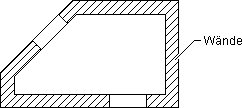Section
Werkzeugleiste:
Sie können alle geschlossenen Flächen, die von Linien oder Kreisen begrenzt sind, sowie Wände schraffieren. Die zu schraffierende Fläche bestimmen Sie über eine Ausschnittmarkierung.
Sie können
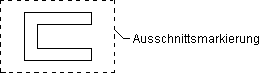
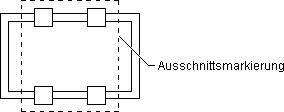
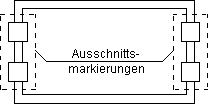
Anmerkung: |
|---|
Schraffuren, die Sie in einer Eingabe über einen bzw. mehrere Ausschnitte bestimmen, gelten als eine Schraffur. In der internen Nummerierung erfolgt somit nur eine Kennzeichnung. Beim Plotten der Schraffuren mit einem Stiftplotter bedeutet dies, dass jede einzelne Schraffurlinie direkt durchgezogen wird, unabhängig von ihrer Länge, der Anzahl der Unterbrechungen oder der Anordnung der betroffenen Flächen. 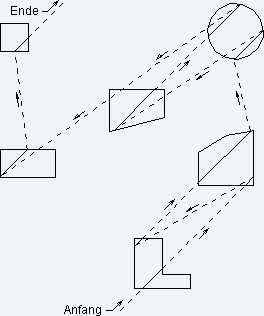 Dies führt bei großen Abständen der zu schraffierenden Flächen zu langen Fahrwegen des Plotters und somit zu langen Plotzeiten. Wir empfehlen, bei weit auseinanderliegenden Flächen die Funktion der Ausschnittschraffur mehrfach neu zu aktivieren. |
Den gewünschten Ausschnitt legen Sie über Ausschnitt in der Funktionsleiste fest.
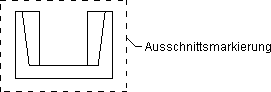
Alle im Ausschnitt liegenden, markierten Elemente, die keine Begrenzungslinien der gewünschten Fläche sind, und alle Elemente, die nicht markiert wurden, können Sie einzeln anfahren (im Bsp: E1-E4) und ein- oder ausschalten.
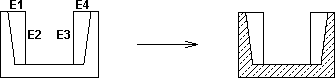
Eingeschaltete Elemente werden in Markierungsfarbe, ausgeschaltete Elemente wieder in Originalfarbe angelegt.
Funktionszusatzleiste
Sie können Zeichnungselemente im Ausschnitt selektiv suchen (siehe Kapitel Modifier les eléments, Rechercher de manière sélective dans l'extrait) sowie weitere Ausschnitte über die Funktionszusatzleiste bestimmen. Schneidet der Ausschnitt Einbauteile, können Sie diese auf Vollständigkeit prüfen lassen. Durch die Kontrolle werden geschnittene Einbauteile markiert bzw. demarkiert. Weitere Einbauteile können Sie einzeln anfahren und markieren oder demarkieren.
Anmerkung: |
|---|
Ist der erste Ausschnitt bestimmt, können Sie die Eingabe weiterer Ausschnitte auch dazu nutzen, gleichzeitig mehrere Elemente, die keine Begrenzungslinien der gewünschten Fläche sind, auszuschalten. |
Sie beenden die Funktion über Weiter.
Anmerkung |
|---|
Um den Suchvorgang im Ausschnitt zu beschleunigen, ziehen Sie den Suchausschnitt von oben nach unten (siehe Quick-Modus - Alle Elemente im Ausschnitt automatisch suchen) auf. Dabei werden alle im Ausschnitt liegenden Elemente automatisch gesucht und schraffiert. |
Befinden sich Texte und/oder Maßtexte in den zu schraffierenden Flächen, können Sie diese durch Bestätigen mit Ja aussparen, wenn sie
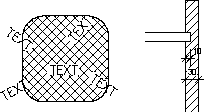
Texte und Maßtexte werden nicht ausgespart, wenn sie nur teilweise in einer Schraffurfläche liegen und alle Flächenbegrenzungslinien im Bereich des Texts Kreise sind.

Bei der Textaussparung wird der Text intern von einer Textbox (unsichtbare Umrandungslinien) umschlossen. Der Abstand der Textbox zum Text richtet sich nach der jeweiligen Schrift- bzw. Maßtexthöhe. Er beträgt bei
Texten = 20% * Schrifthöhe
Maßtexten = 10% * Maßtexthöhe
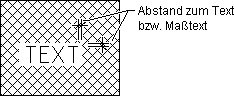
Anmerkung: |
|---|
Sind in den zu schraffierenden Flächen Aussparungen vorhanden, werden diese automatisch berücksichtigt.
Beachten Sie, dass beim Anlegen der Ausschnitte auch die Begrenzungslinien der Aussparungen eingeschaltet, d.h. markiert, sind.
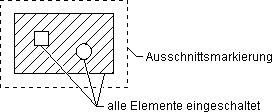
Sollen Aussparungen nicht berücksichtigt werden, beachten Sie, dass beim Anlegen der Ausschnitte nur die gewünschten Begrenzungslinien eingeschaltet sind.

Wichtig! |
|---|
Beachten Sie Folgendes, um Fehler beim Anlegen der Schraffur zu vermeiden: 1. Die Flächenbegrenzungslinien dürfen keine doppelten Linien (mehrere Linien übereinander) enthalten. Um die Schraffur korrekt ausführen zu können, müssen Sie diese vorab löschen oder durch Anfahren deaktivieren. 2. Bei zu schraffierenden Flächen mit Aussparungen kann folgender Fehler auftreten: Eine Schraffurlinie fällt direkt auf den Eckpunkt einer rechtwinkligen oder tangential an eine kreisförmige Aussparung und wird nicht vollständig ausgeführt. 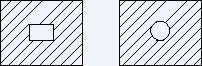 Damit die Schraffur korrekt dargestellt wird, müssen Sie den Abstand der Schraffurlinien (a=...) um einen Zehntel Millimeter korrigieren. 3. Unbedingt erforderlich ist in der Farbschraffur, dass bei der Markierung der Fläche über Ausschnitt, die Fläche korrekt geschlossen ist. Ist dies nicht Fall, müssen Sie nach einer Meldung die Farbfläche neu wählen. |
Wände im Ausschnitt schraffieren
Sie können Wände im Ausschnitt einfach und schnell schraffieren.
Legen Sie einen Ausschnitt fest, werden alle zugehörigen Wandelemente erkannt und eingeschaltet.
Anmerkung: |
|---|
Befinden sich Öffnungen (Wandeinbauteile) in den Wänden, werden diese automatisch ausgeschaltet.  |
Werden in einem Ausschnitt mehrere Wände eingeschaltet, ergibt sich für alle Wände nur eine Schraffur. In der internen Nummerierung erfolgt somit nur eine Kennzeichnung.
Analog „Section“ können sich hieraus lange Fahrwege beim Plotten mit Stiftplottern ergeben.
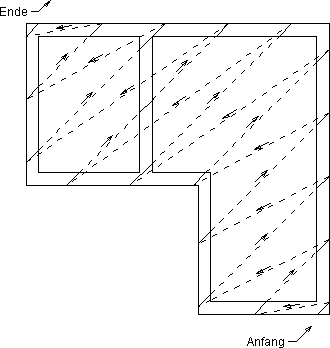
Wir empfehlen, bei weit auseinanderliegenden Wänden mehrere Ausschnitte zu definieren.
Die Wandschraffur können Sie über die Festlegung von Ausschnitten oder durch einzelnes Anfahren der Wände erzeugen.
Bestimmen Sie den Ausschnitt und die zugehörigen Wände und Elemente werden gesucht und markiert.
Funktionsleiste
Wand- und Wandeinbauteillinien können Sie auch über Element suchen und markieren. Beachten Sie, dass die Wandeingabelinie nicht markiert wird. Wand- und Wandeinbauteillinien werden im weiteren als normale Linie behandelt. Unabhängig davon können Sie eine so erzeugte Wand jedoch jederzeit auch wieder über Wand suchen und markieren.
Analog zum ersten Ausschnitt können Sie weitere Ausschnitte über Weiterer Ausschnitt in der Funktionszusatzleiste bestimmen.
Möchten Sie markierte Wände und Elemente wieder ausschalten oder nicht markierte einschalten, können Sie dies über die Funktionen der Funktionsleiste bestimmen.
Ja
Texte in den zu schraffierenden Wänden aussparen (siehe Section)
Alle markierten Wände werden anschließend automatisch schraffiert.